動画編集用のコントローラー(左手デバイス)「Loupedeck Live」はおすすめでしょうか?

このような声にお応えして参考となる記事をご用意しました。
こちらの記事では動画編集のコントローラー「Loupedeck Live」を紹介しています。
記事の内容を見ていただくだけでLoupedeck Liveが自分に合うかどうか分かりますよ。
私はパソコン歴25年以上+動画編集歴10年以上。
左手デバイスのおかげで、動画編集にかかる時間を短縮することができました。
動画編集のコントローラーは自分に合ったものを選ばないと逆に効率が悪くなります。
こちらの記事で詳しく紹介しますので、ぜひ参考にしてくださいね。
実際に使ってみた感想を交えて解説します。

この記事で分かること
- Loupedeck Liveのレビュー
- Loupedeck Liveの使い方やおすすめの設定方法
- Loupedeck Liveの対応ソフト など
⇩動画編集の副業で月10万円を目指す方法をまとめました。私が実際に達成した時に取り組んだ内容です。ぜひご覧下さい。
動画編集副業の始め方3ステップ【初案件獲得までのロードマップ】
Loupedeck Liveとは評価の高い動画編集用コントローラー
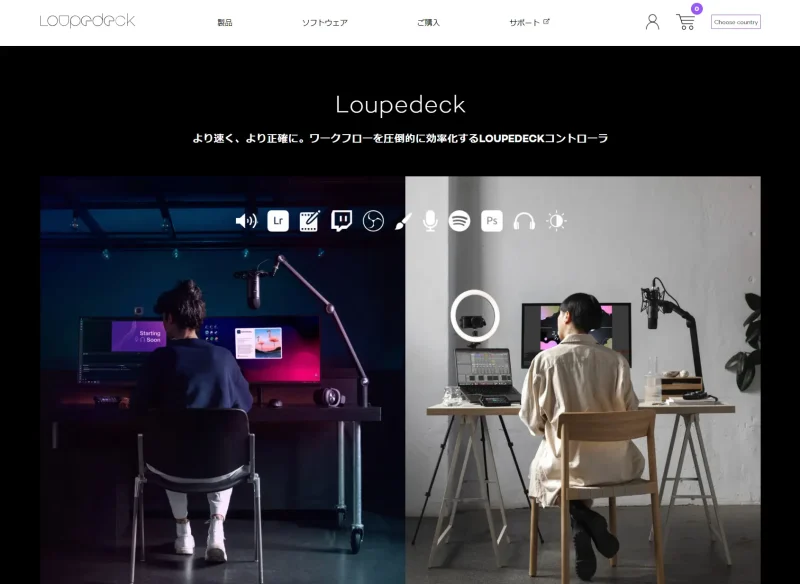
⇧出典:Loupedeck
| 会社名 | Loupedeck |
| 代表者 | ミッコ・ケスティ |
| 本社 | フィンランド |
| 定価 (税込み) | 36,900円 |
| サイズ | 幅15cm x 奥行11cm x 高さ3cm |
| 重量 | 230g |
| システム要件 | Windows 10以降 macOS 10.14以降 |
| 主な用途 | PCソフト全般の操作 本格的な動画編集 画像編集 動画配信 など |
| 対応ソフト | Adobe After Effects Adobe Illustrator Adobe Photoshop Adobe Premiere Pro Final Cut Pro X DaVinci Resolve など 全てのソフトに対応 |
| 接続方式 | 着脱式USBケーブル コントローラー側:Type C PC側:Type A A to C変換アダプター付属 |
| ボタン数 | 8 |
| ダイヤル数 | 6 |
| 登録できる ショートカットキー数 | 最大 108 |
| 公式サイト | Loupedeck |
Loupedeckの概要
Loupedeckはフィンランドでクリエイティブ制作をサポートするデバイスの開発を行うメーカーです。
2016年にクラウドファンディングによって設立しました。
コスパの良い「Loupedeck Live」の他にも以下のラインナップがあります。
- シンプルな「Loupedeck Live S」29,700円
- 本格的な「Loupedeck CT」75,900円
- キーボードの形に近い「Loupedeck+」39,600円
ガジェット好きにはたまらない製品です。
一番の売れ筋はコスパの良い「Loupedeck Live」です。

Loupedeck Liveの口コミと評判
配送遅延のお知らせぐらいなので、一安心。
年末にStream Deck +を購入したのですが、昨日Loupedeck Liveが安くなっていたので買ってしまいました💦
— Akira (@akira0803) January 15, 2024
値段は高いですが、1か月で100点以上購入されるくらい人気があります。

Loupedeck Liveのレビュー画像
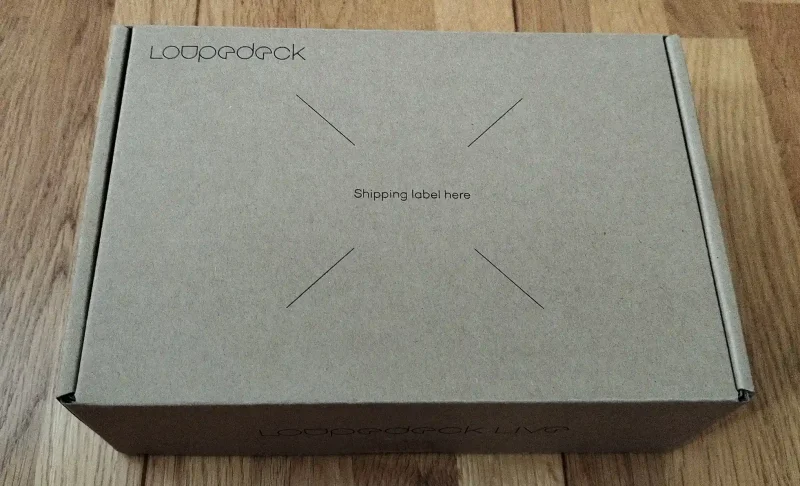
⇧Loupedeck Liveの外箱
しっかりとした外箱です。

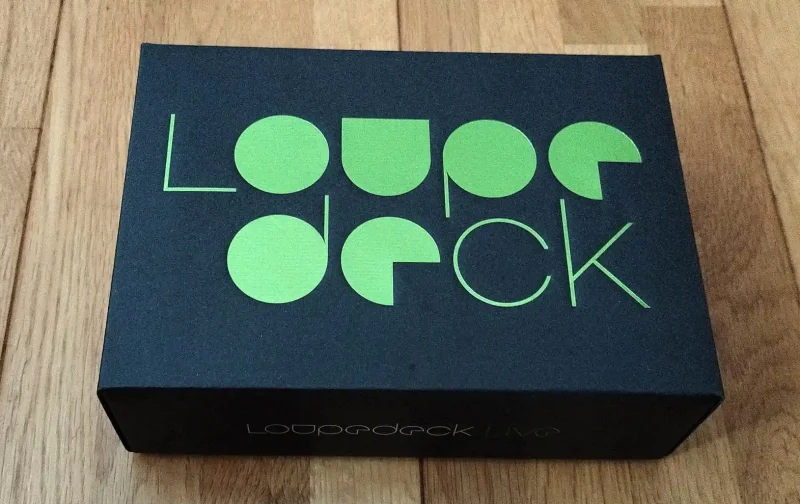
⇧中箱はカッコいいです。
テンションが上がります。


⇧タイプAへの変換アダプターやスタンドも付属するので安心です。
説明書が英語なのが少し残念でした。


⇧Loupedeck Live側はタイプC端子です。
Loupedeck Liveの大きさ。

⇧コンパクトな左手デバイスなので場所を取りません。
幅はスマホよりも小さいです。

Loupedeck Liveのレビューや評価3選【実際に使ってみた】

Loupedeck Liveを実際に使ってみて評価が高いと感じた点を紹介します。
⇧各項目をタップすると、それぞれの詳細に飛びます。
以下でそれぞれ詳しく解説します。

①ディスプレイ付きなのでどこに何を登録したかが分かる
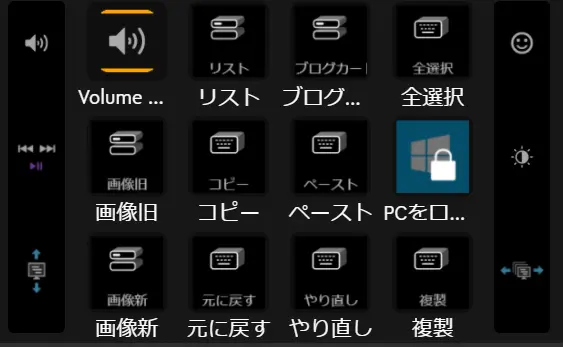
⇧Loupedeck Liveの液晶にはショートカットキーの名前が表示される。
Loupedeck Liveの最大のメリットは液晶ディスプレイがあることです。
登録したショートカットキーの名前が表示されるので
- 分かりやすい
- どこに何を登録したかすぐに判別できる
- 作業がスムーズになる
といったメリットがあります。
- 時々しか使わないショートカットキーはディスプレイに登録
- よく使うショートカットキーはボタンに登録
といった使い方をすることでスムーズに作業が可能になり時短できます。
②100以上のショートカットキーを登録できる
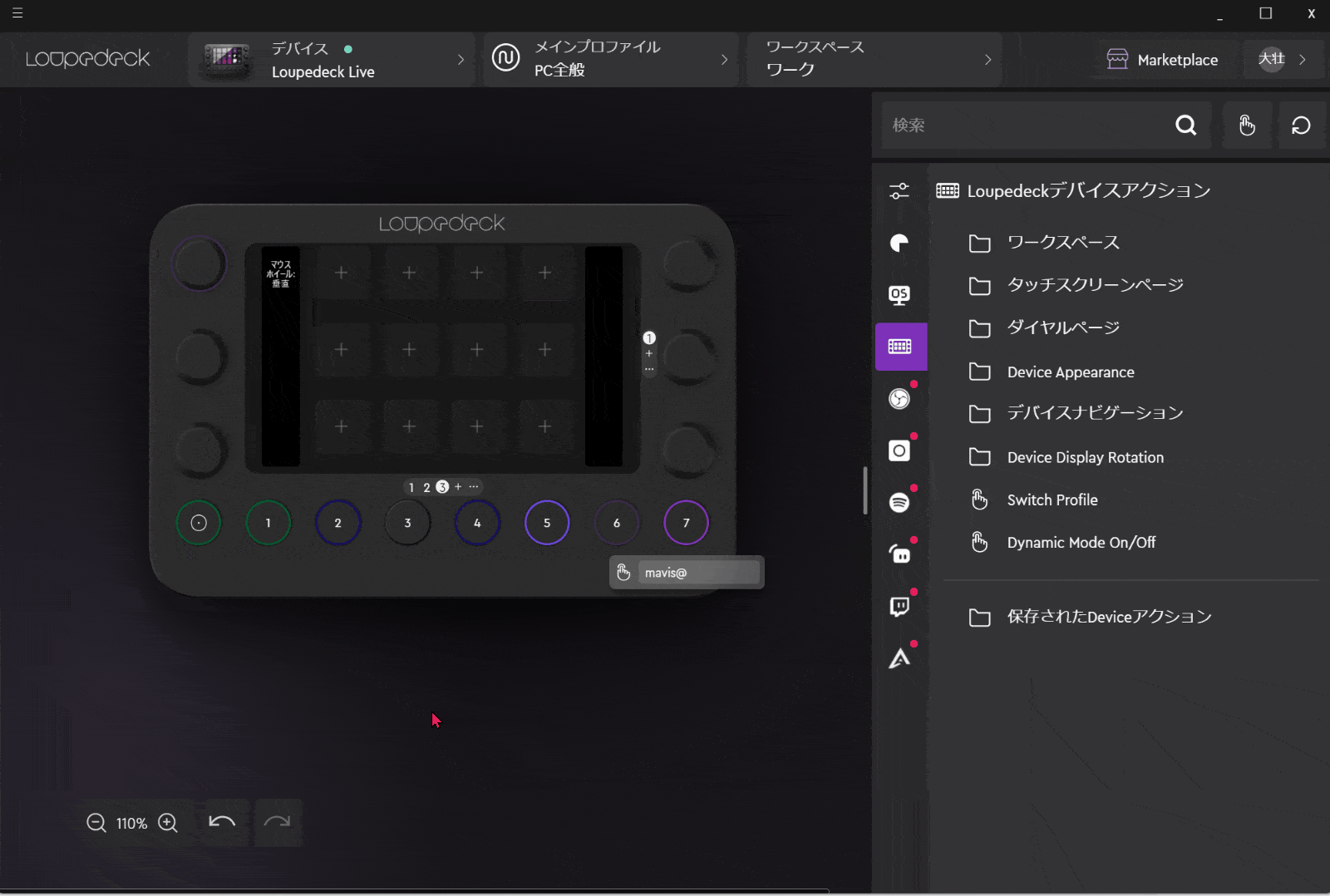
⇧Loupedeck Liveは液晶だけでも96個のショートカットキーなどが登録ができる。(8ボタン×12)
ダイヤルも合わせると100を超えます。

Loupedeck Liveではショートカットキーなどが100個以上の登録が可能です。
- 液晶ボタンだけでも最大96個
- ダイヤルボタンも併せれば100個以上
のように、登録数が多いので便利です。
登録できるのはショートカットキーだけでなく
- 任意のテキスト
- マクロ
- 任意のアプリケーションを開く
など、自由に登録できるのもメリットです。
全て登録しても覚えられないので液晶だけでも十分です。ダイヤルは回すだけでなく、押し込む動作もあります。

③あらかじめ登録されたプロファイル設定をダウンロードして使える
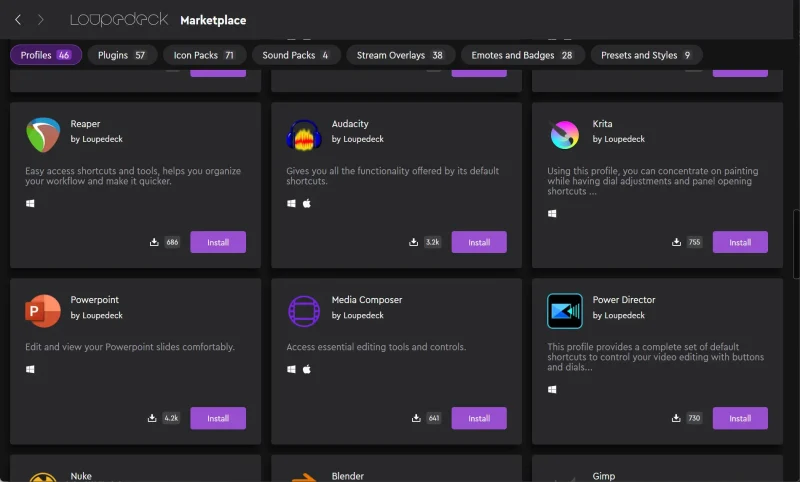
⇧Loupedeck Liveではあらかじめ登録されたプロファイル(設定)が使えます。
Loupedeck Liveでは自分で登録しなくてもあらかじめ設定されたプロファイルをダウンロードして使えるので簡単です。
プロファイルは
- DaVinci Resolve
- PowerDirector
- Filmora
- Vegas Pro
などの動画編集ソフトだけでなく
- PowerPoint
- Eccel
- Outlook
などの基本的なソフトでもダウンロードして使えるのがメリットです。
Loupedeck Liveの使い方
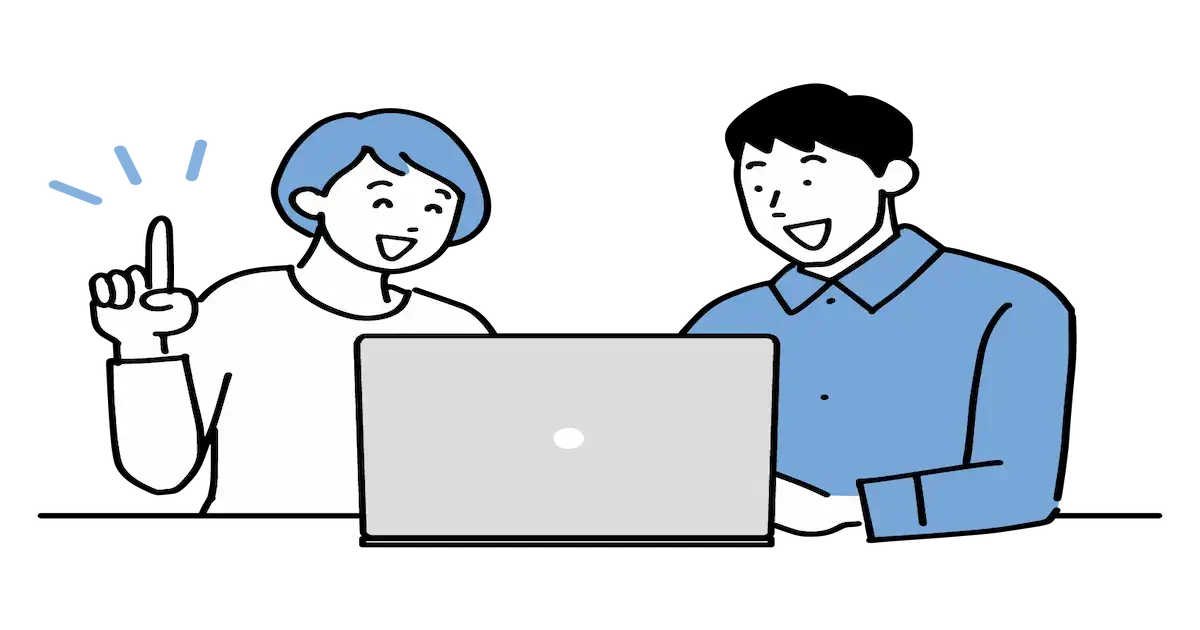
Loupedeck Liveの使い方を解説します。
Loupedeck Liveを使う場合はLoupedeckの公式サイトから専用のソフトウェアをインストールします。
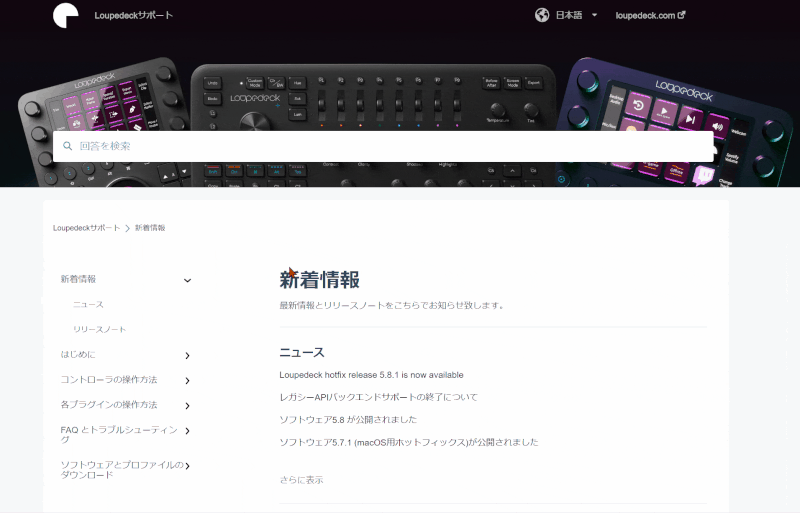
⇧ソフトウェアとプロファイルのダウンロード➡Windows版またはMac版をクリックしてダウンロードする
Loupedeck LiveだけでなくLoupedeckの製品共通のソフトウェアです。

PCに保存したダウンロードファイルをダブルクリックしてインストールします。
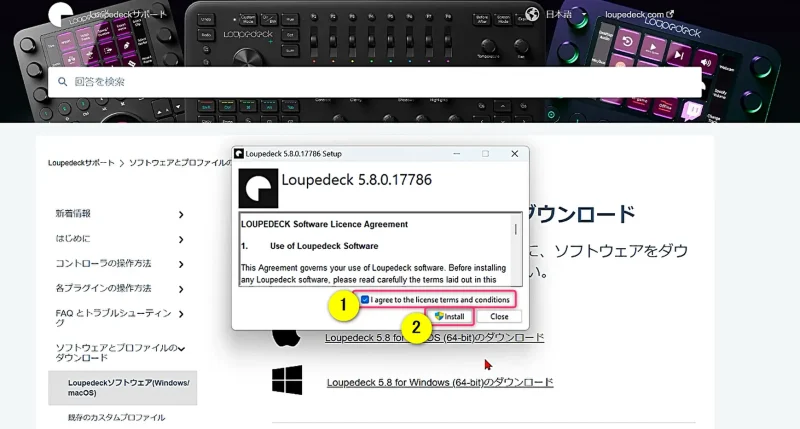
⇧①にチェックが入っていることを確認して②でインストール。
インストールが完了すると自動的にソフトが起動します。Loupedeck LiveとPCを付属のケーブルで接続しましょう。

デバイスからLoupedeck Liveを選択します。
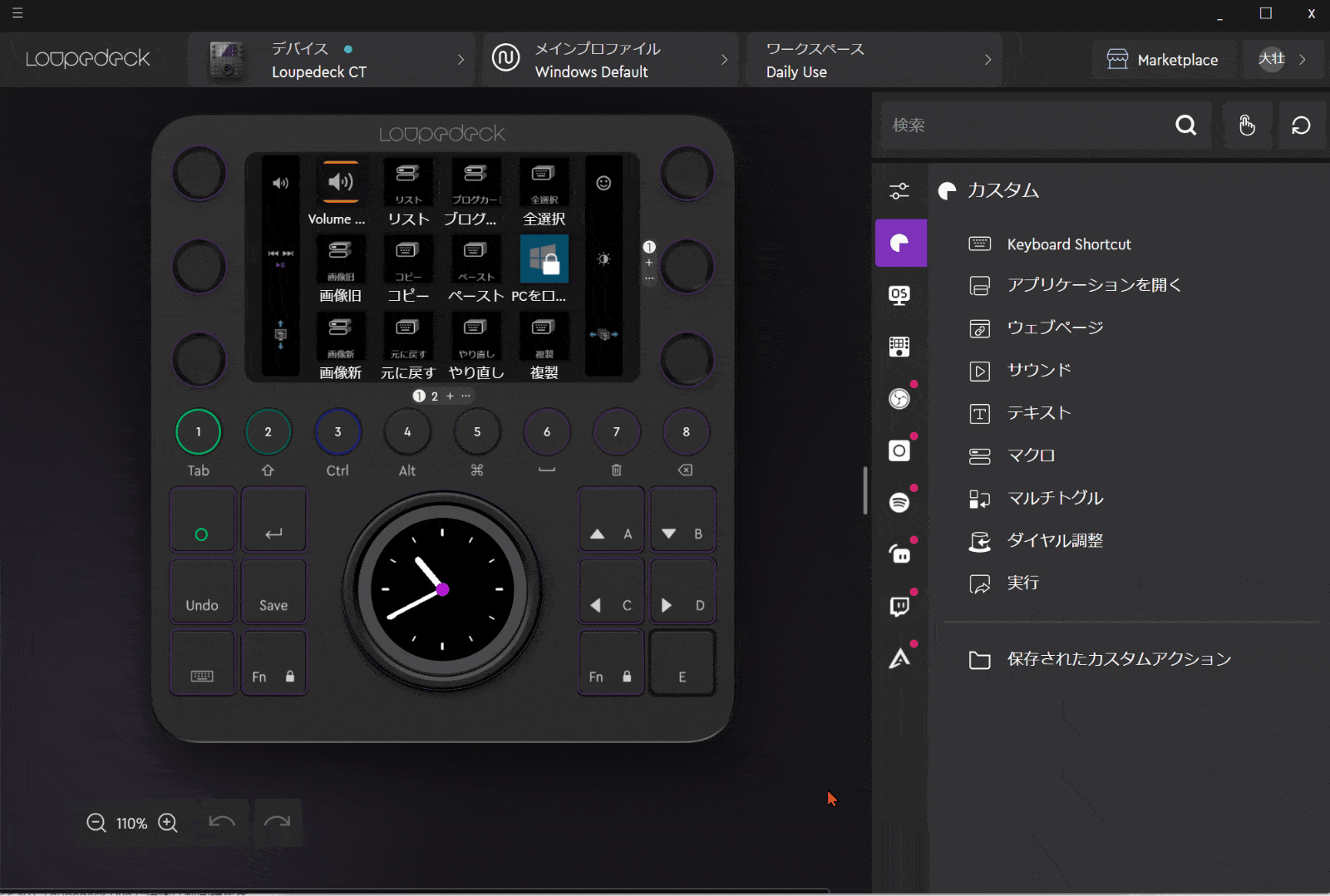
⇧上部タブからLoupedeck Liveを選択。
Loupedeck Liveには既に設定されているプロファイルがあります。
動画編集ソフトPremiere Proで解説します。
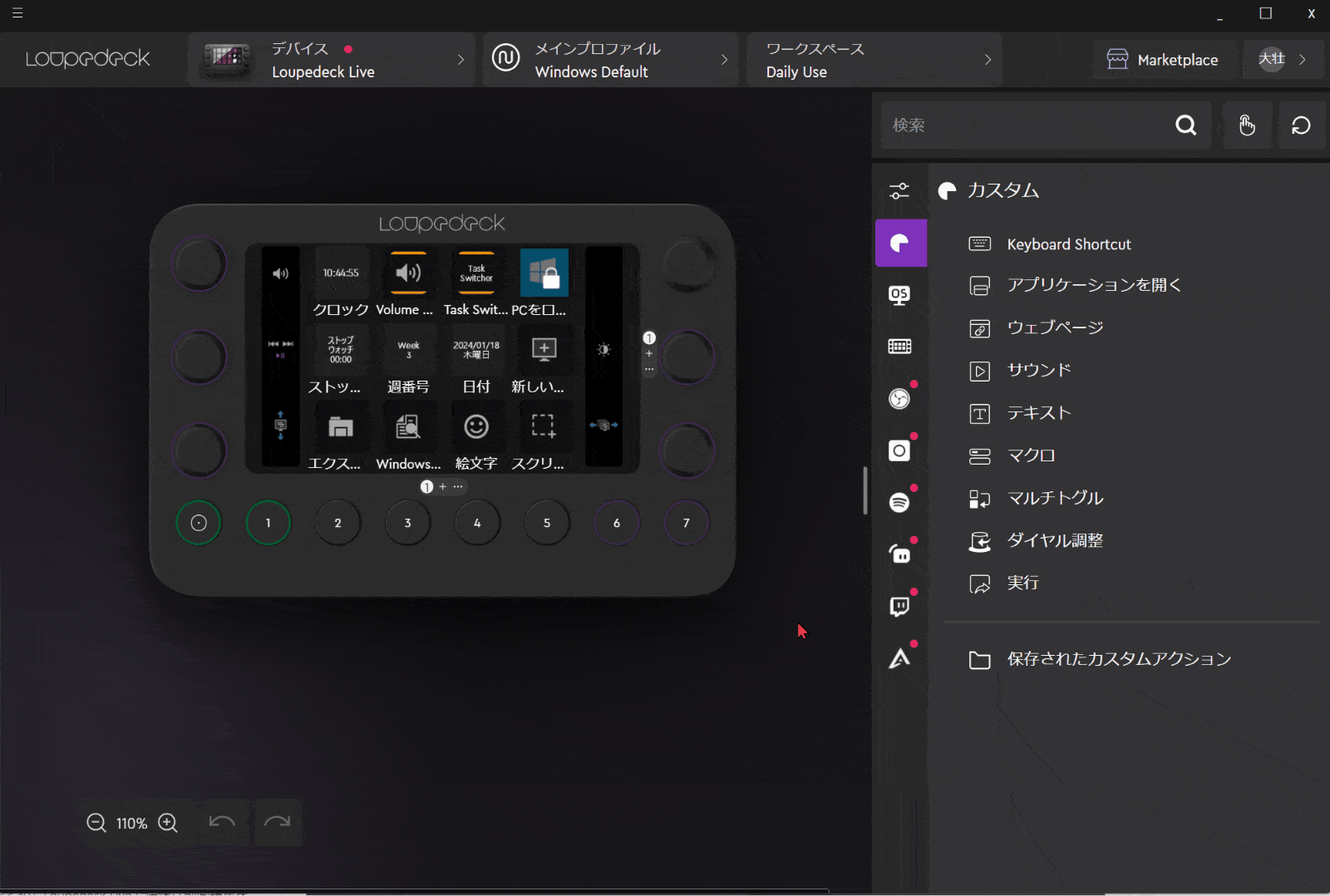
⇧画面上部メインプロファイルからPremiere Proを選択。
各種ボタンには既にショートカットキーなどが登録してあります。
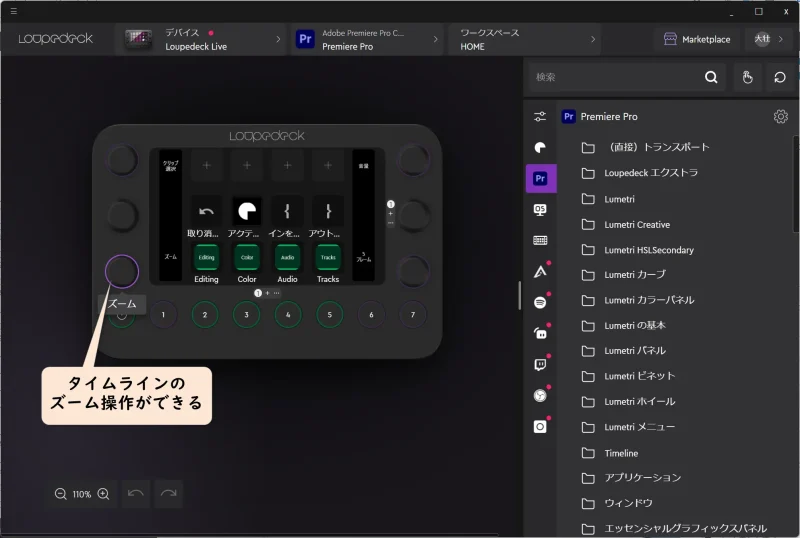
⇧例えば左下のツマミにはタイムラインのズーム操作が登録してある。
特に何も登録しなくてもすぐに使えます。

ショートカットキーなどを編集する方法が分かりにくかったので解説します。
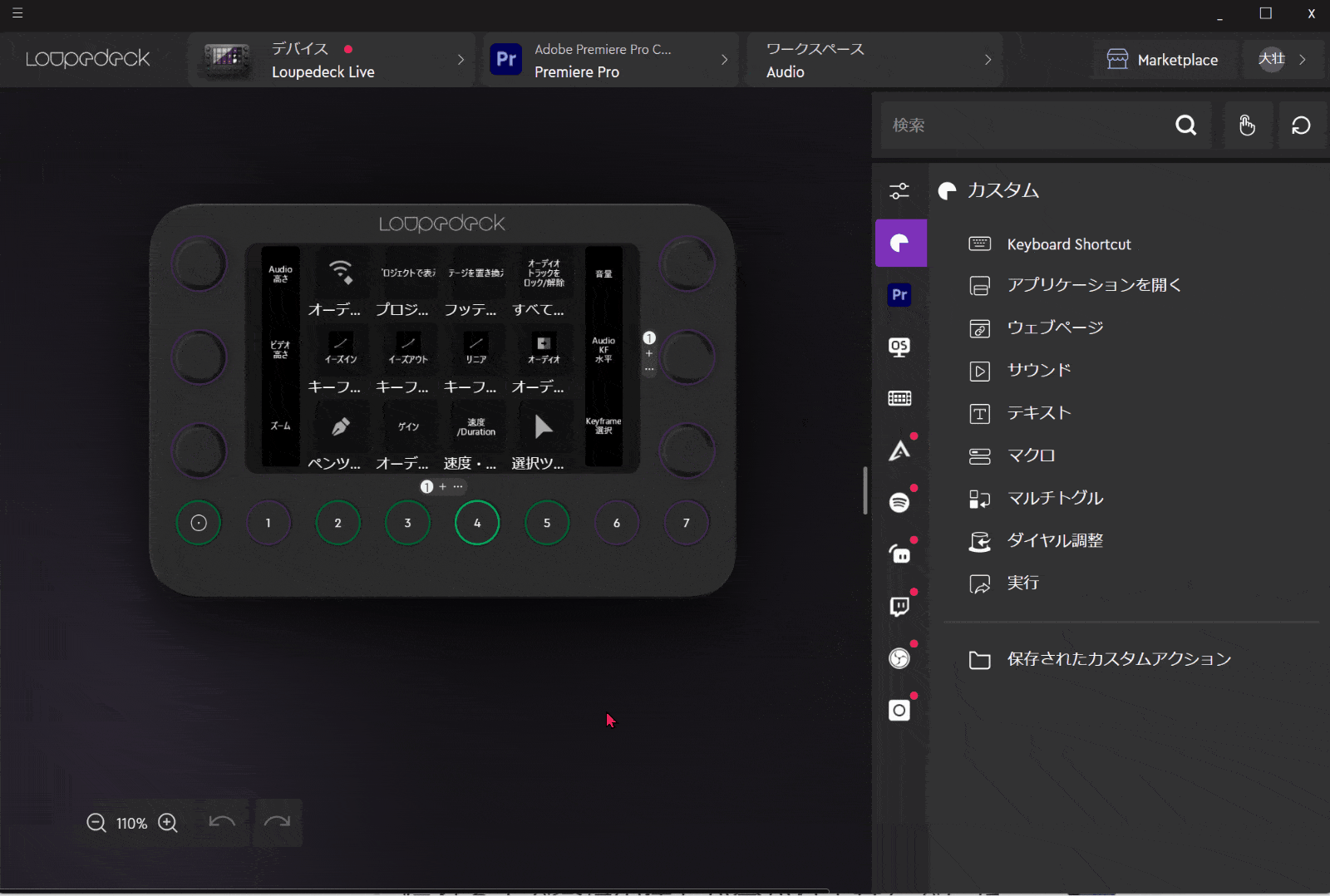
⇧ボタンをクリックしても登録ができません。
慣れるまで登録の仕方が分かりませんでした。

右下の⑦ボタンにショートカットキー(今回はCtrl+Z:元に戻す)を登録する方法で解説します。
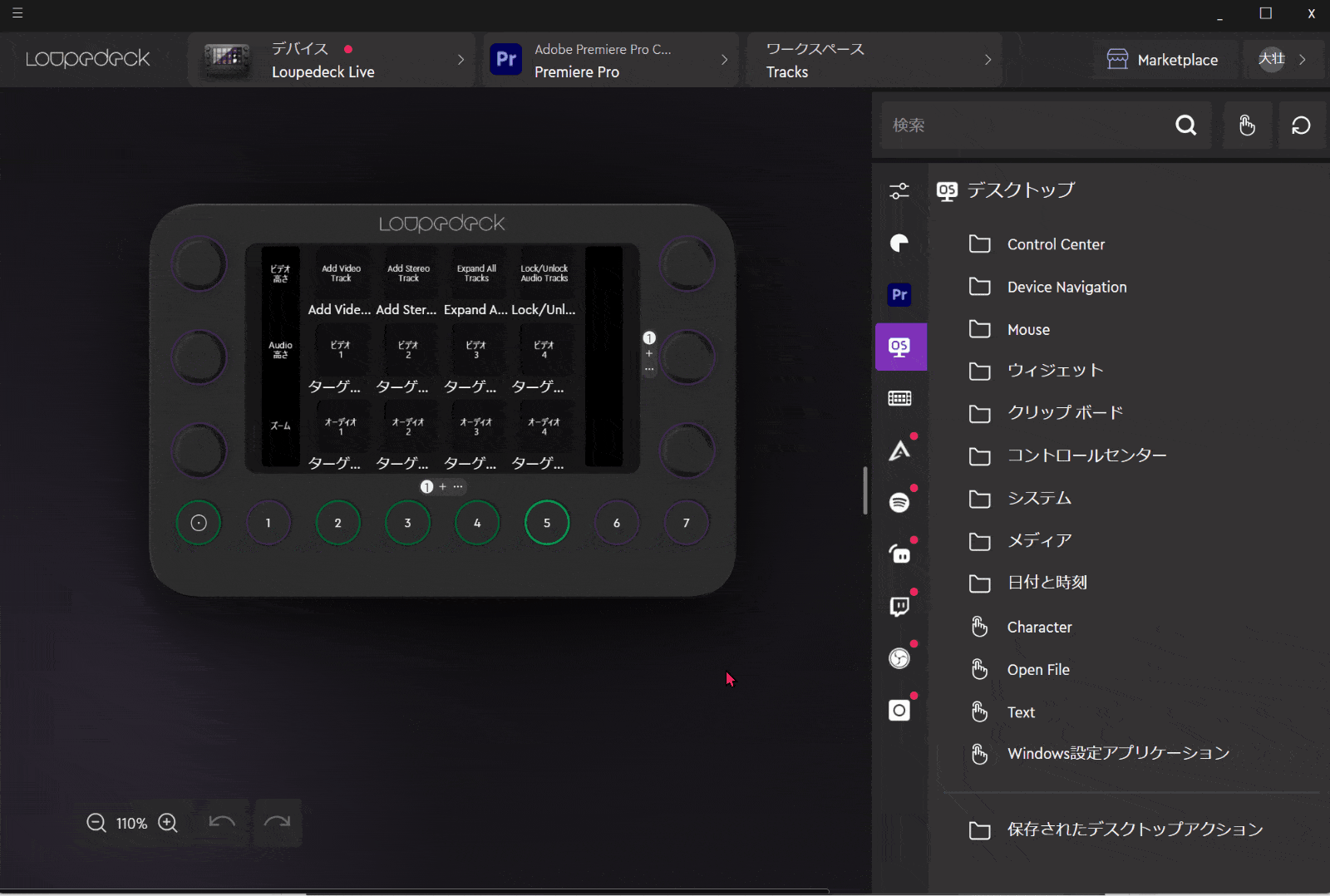
- カスタムを選択
- Keyboard Shortcutをドラッグ&ドロップで7ボタンに合わせる
ショートカットキーを登録します。
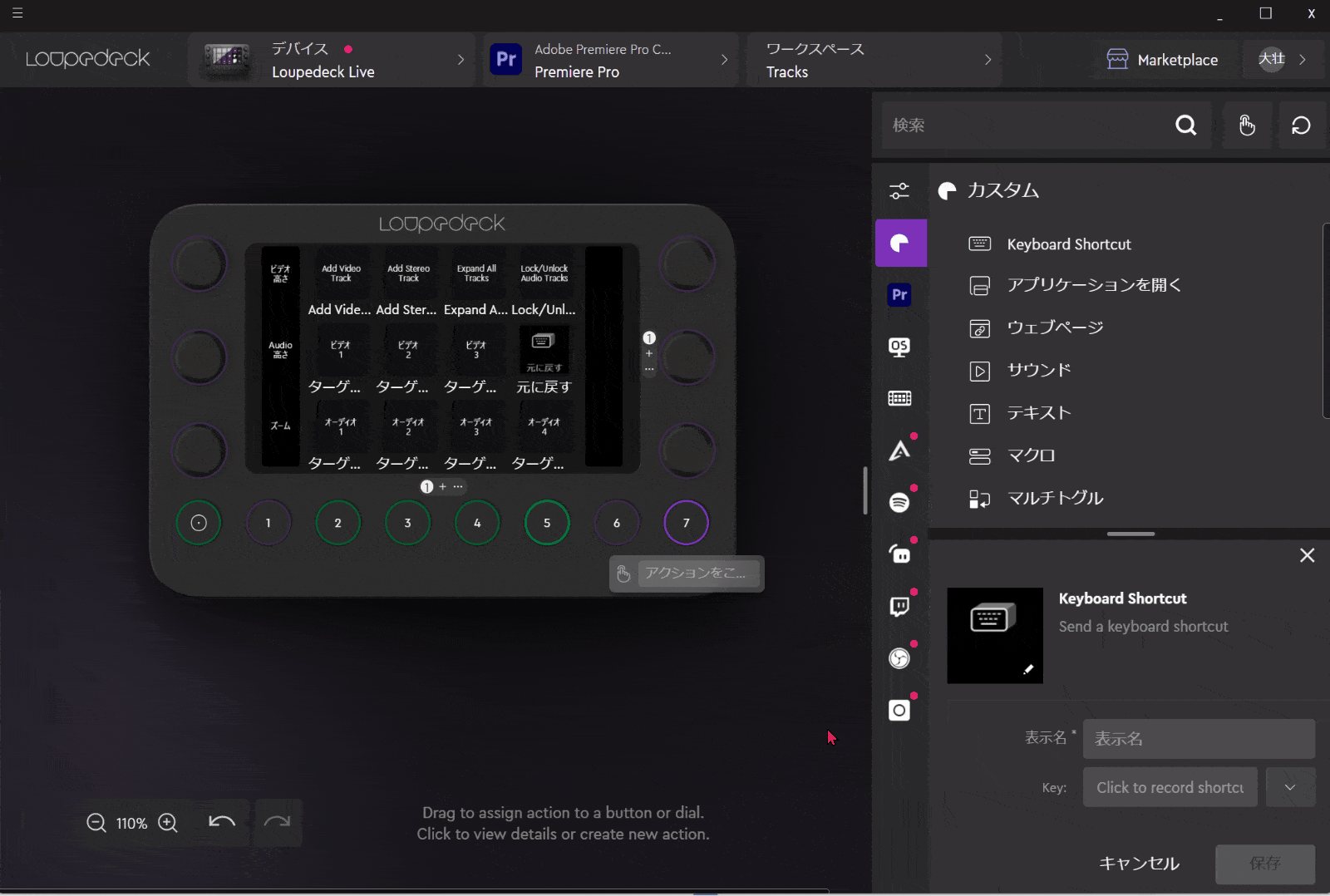
- 表示名にはショートカットキーの名前を入力(今回は元に戻す)
- Key欄にはショートカットキーを入力(今回はCtrl+Z)
Loupedeck Live用のスタンドはある?

⇧専用のスタンドを付けた状態。
ちょうど良い角度が付きます。


⇧背面はフラット。
Loupedeck Liveには専用のスタンドが付属します。
別途購入する必要はありません。
ただし専用のスタンドの高さが合わない場合は以下のような製品もあるので試してみましょう。
他にも液晶フィルムがあります。
タッチパネルが汚れないのでおすすめです。

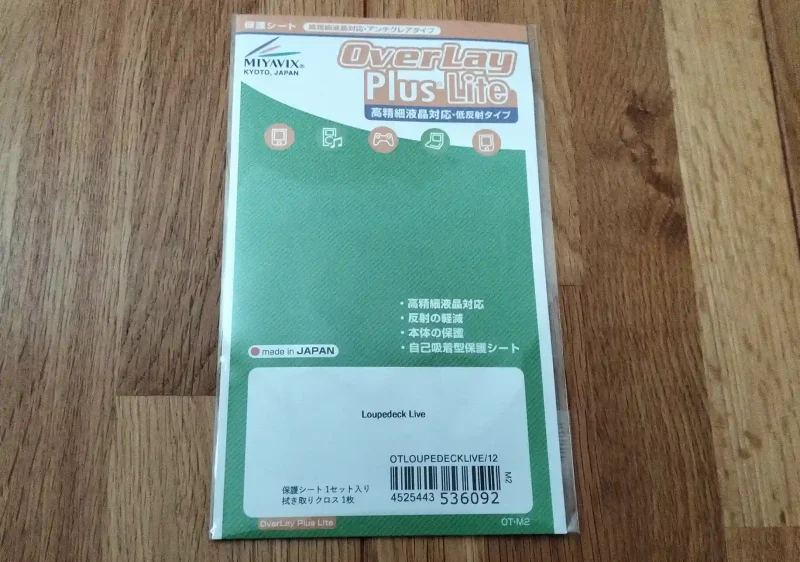
私は本体とまとめて購入しました。

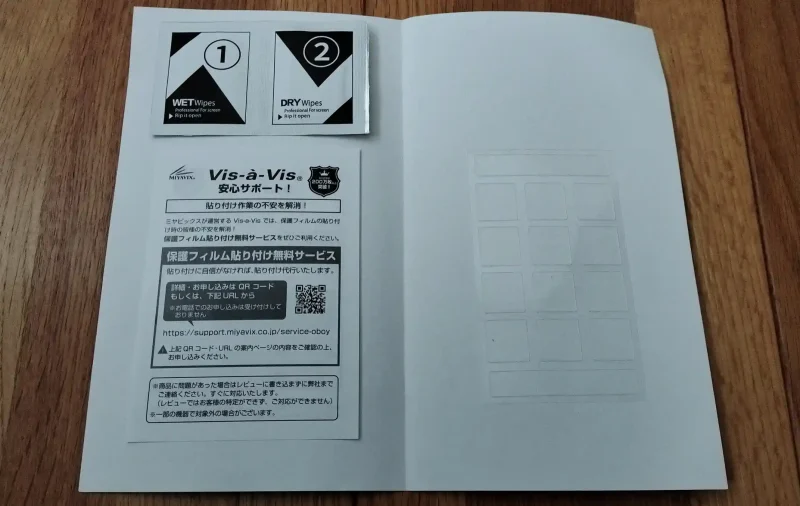
液晶部分を全てカバーできます。

Loupedeck CTやLive Sとの比較や違いを解説

⇧Loupedeckの4製品。
使う人のニーズに合わせた製品が発売されています。

Loupedeck4製品を比較しました。
| 製品名 | おすすめ ポイント | 定価 (税込み) | 用途 | 公式サイト 販売サイト | レビュー記事 | 主な 対応ソフト | 接続方法 有線or無線 | ボタン数 | ダイヤル数 | 登録できる ショートカットキー 数 | サイズ | 重量 | カラー |
|---|---|---|---|---|---|---|---|---|---|---|---|---|---|
 Loupedeck Live S | 安い 超コンパクト 液晶ディスプレイ | 29,700円 | PCソフト全般 簡単な動画編集 動画配信 | 公式で確認 | 詳細を確認 | Premiere Pro Final Cut Pro X DaVinci Resolve など 全てのソフトに対応 | 有線 | 4 | 2 | 最大 64 | 幅15cm 奥行8.5cm 高さ3cm | 168g | 1種類 (ブラック) |
超おすすめ Loupedeck Live | コスパ最強 液晶ディスプレイ コンパクト | 39,600円 | PCソフト全般 本格的な動画編集 動画配信 | 公式で確認 | 詳細を確認 | Premiere Pro Final Cut Pro X DaVinci Resolve など 全てのソフトに対応 | 有線 | 8 | 6 | 最大 108 | 幅15cm 奥行11cm 高さ3cm | 230g | 1種類 (ブラック) |
おすすめ Loupedeck CT | ボタン + 液晶ディスプレイ 最強コントローラー | 75,900円 | PCソフト全般 超本格的な動画編集 動画配信 | 公式で確認 | 詳細を確認 | Premiere Pro Final Cut Pro X DaVinci Resolve など 全てのソフトに対応 | 有線 | 20 | 7 | 最大 122 | 幅16cm 奥行15cm 高さ3cm | 365g | 1種類 (ブラック) |
 Loupedeck+ | キーボード型 ダイヤル多い 画像編集に便利 | 39,600円 | PCソフト全般 超本格的な動画編集 超本格的な画像編集 動画配信 | 公式で確認 | 詳細を確認 | Premiere Pro Final Cut Pro X DaVinci Resolve など 全てのソフトに対応 | 有線 ※本体側着脱不可 | 39 | 22 | 最大 504 | 幅39.5cm 奥行15.2cm 高さ1.2cm | 670g | 1種類 (ブラック) |
- 動画配信が目的ならLoupedeck Live Sがおすすめ
- 本格的な動画編集が目的ならLoupedeck Liveがおすすめ
- 超本格的な動画編集が目的ならLoupedeck CTがおすすめ
- 動画の色編集や画像編集を時短したい人はLoupedeck+がおすすめ
迷ったらLoupedeck Liveを購入しておけば失敗はありません。

LoupedeckとStream Deckとの比較や違いを解説
Loupedeckに似た製品でElgatoから発売されているStream Deckがあります。
- ボタン
- ダイヤル
などの形状も同じように見えますが、Stream Deckは動画編集ではなく動画配信がメインのコントローラーです。
- 動画編集作業がメインで動画配信にも対応している⇨Loupedeck
- 動画配信がメインで簡単な動画編集作業にも使える⇨Stream Deck
自分が使う目的に応じて選択しましょう。
動画編集がメインならLoupedeckがおすすめです。

⇩LoupedeckとStream Deckの違いは以下の記事で詳しく解説していますのでご覧下さい。
【徹底比較!】LoupedeckとStream Deckの違い10選
Loupedeck Liveの他におすすめのコントローラーはある?
| 製品名 | おすすめ ポイント | 定価 (税込み) | 公式サイト 販売サイト | レビュー記事 | 主な用途 | Windows Mac | 主な 対応ソフト | 接続方法 有線or無線 | ボタン数 | ダイヤル数 | 登録できる ショートカットキー 数 | サイズ | 重量 | 色 |
|---|---|---|---|---|---|---|---|---|---|---|---|---|---|---|
| 超おすすめ 1位  Loupedeck Live | コスパ良し 液晶ディスプレイ コンパクト | 39,600円 | Loupedeck | 詳細を確認 | PCソフト全般 本格的な動画編集 画像編集 動画配信 など | 両対応 | Premiere Pro Final Cut Pro X DaVinci Resolve など 全てのソフトに対応 | 有線 | 8 | 6 | 最大 108 | 幅15cm 奥行11cm 高さ3cm | 230g | 1種類 (ブラック) |
| おすすめ 2位  Loupedeck CT | ボタン + 液晶ディスプレイ フルスペック | 75,900円 | Loupedeck | 詳細を確認 | PCソフト全般 超本格的な動画編集 画像編集 動画配信 など | 両対応 | Premiere Pro Final Cut Pro X DaVinci Resolve など 全てのソフトに対応 | 有線 | 20 | 7 | 最大 122 | 幅16cm 奥行15cm 高さ3cm | 365g | 1種類 (ブラック) |
3位 TourBox Elite | コンパクト 無線接続可能 PC2台で使える 直感的な操作感 | 39,960円 | Amazon | 詳細を確認 | PCソフト全般 本格的な動画編集 画像編集 | 両対応 | Premiere Pro Final Cut Pro X DaVinci Resolve など 全てのソフトに対応 | 有線 無線 両対応 | 11 | 3 | 最大 47 | 幅11.6cm 奥行10.1cm 高さ4.4cm | 376g | 3種類 (ホワイト/ブラック/スケルトン) |
4位 Orbital 2 | 超コンパクト 超直感的な操作感 | 35,200円 | BASE | 詳細を確認 | PCソフト全般 本格的な動画編集 画像編集 | 両対応 | Premiere Pro Final Cut Pro X DaVinci Resolve など 全てのソフトに対応 | 有線 | 9 | 1 | 最大 88 | 幅6cm 奥行6cm 高さ6.8cm | 136g | 1種類 (ブラック) |
5位 TourBox NEO | コスパ良し コンパクト 直感的な操作感 | 24,980円 | Amazon | 詳細を確認 | PCソフト全般 本格的な動画編集 画像編集 | 両対応 | Premiere Pro Final Cut Pro X DaVinci Resolve など 全てのソフトに対応 | 有線 | 11 | 3 | 最大 47 | 幅11.6cm 奥行10.1cm 高さ4.4cm | 370g | 1種類 (ブラック) |
6位 Orbital2 STERNA | 安い コスパ良し 超コンパクト | 18,920円 | Amazon | 詳細を確認 | PCソフト全般 本格的な動画編集 画像編集 | 両対応 | Premiere Pro Final Cut Pro X DaVinci Resolve など 全てのソフトに対応 | 有線 | 9 | 1 | 最大 88 | 幅6cm 奥行6cm 高さ6.8cm | 132g | 1種類 (ホワイト) |
7位 Loupedeck Live S | 安い 超コンパクト 液晶ディスプレイ | 29,700円 | Loupedeck | 詳細を確認 | PCソフト全般 簡単な動画編集 画像編集 動画配信 | 両対応 | Premiere Pro Final Cut Pro X DaVinci Resolve など 全てのソフトに対応 | 有線 | 4 | 2 | 最大 64 | 幅15cm 奥行8.5cm 高さ3cm | 168g | 1種類 (ブラック) |
8位 TourBox Lite | 安い コンパクト 直感的な操作感 | 13,413円 | Amazon | 詳細を確認 | PCソフト全般 簡単な動画編集 画像編集 | 両対応 | Premiere Pro Final Cut Pro X DaVinci Resolve など 全てのソフトに対応 | 有線 | 6 | 2 | 最大 30 | 幅11.1cm 奥行10.6cm 高さ3.9cm | 329g | 1種類 (ブラック) |
9位 Loupedeck+ | キーボード型 細かい色編集が容易 ダイヤルが一番多い | 39,600円 | Loupedeck | 詳細を確認 | PCソフト全般 超本格的な動画編集 画像編集 動画配信 | 両対応 | Premiere Pro Final Cut Pro X DaVinci Resolve など 全てのソフトに対応 | 有線 | 39 | 22 | 最大 504 | 幅39.5cm 奥行15.2cm 高さ1.2cm | 670g | 1種類 (ブラック) |
10位 Stream Deck+ | 操作しやすい 角度 | 32,980円 | Amazon | 詳細を確認 | PCソフト全般 本格的な動画配信 画像編集 簡単な動画編集 | 両対応 | Premiere Pro Final Cut Pro X DaVinci Resolve など 全てのソフトに対応 | 有線 | 8 | 4 | 最大 160 | 幅14.0cm 奥行13.8cm 高さ11.0cm | 465g | 2種類 (ブラック/ホワイト) |
「Loupedeck Live」以外におすすめのコントローラーを紹介します。
- 完ぺきを求める人には「LoupedeckCT」がおすすめ
- 無線接続にこだわるなら「TourBoxElite」がおすすめ
- シンプルな左手デバイスが欲しい人は「Orbital2」がおすすめ
動画編集におすすめのコントローラーは以下の記事で詳しく解説していますのでご覧下さい。
動画編集コントローラーおすすめ10選【左手デバイス・ジョグホイール付】
Loupedeck Liveの価格は?どこで買うのがおすすめ?
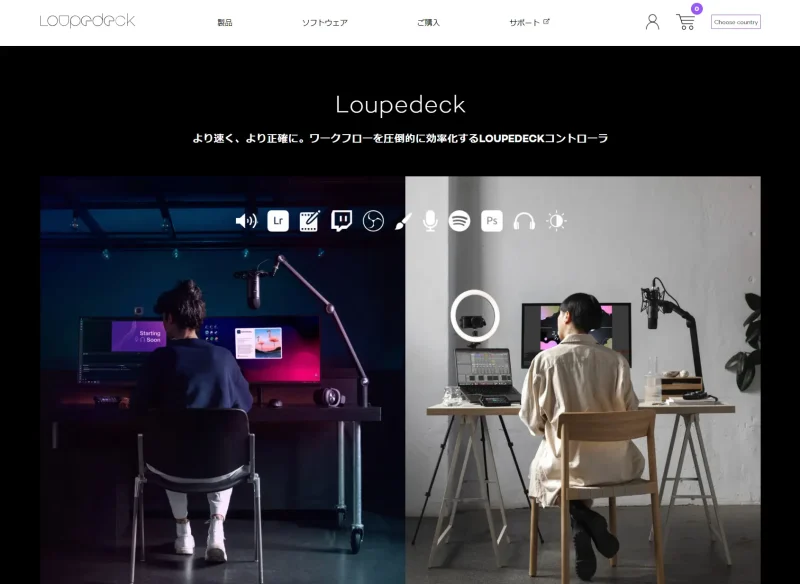
⇧出典:Loupedeck
Loupedeck Liveは基本的に公式サイトで買うのがおすすめです。
なぜなら
- 45日間全額返金保証付き(アマゾンだと30日)
- 送料無料
- 公式のサポートが使える
- セール価格で買える
などのメリットがあるからです。
アマゾンなどでも購入できますが、初めて買うなら公式サイトでの購入がおすすめです。
以下では公式サイトでの購入方法を解説します。

Loupedeckの公式サイトへ移動し商品をカートに入れます。
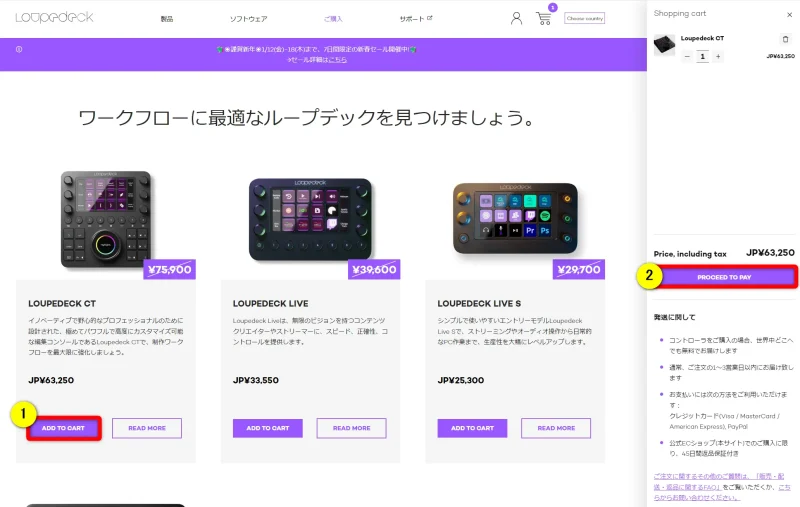
⇧ADD TO CART(カートに入れる)を選択➡PROCEED TO PAY(支払いに進む)を選ぶ。
最上位のLoupedeck CTで解説していますが全商品共通です。

個人情報を入力します。
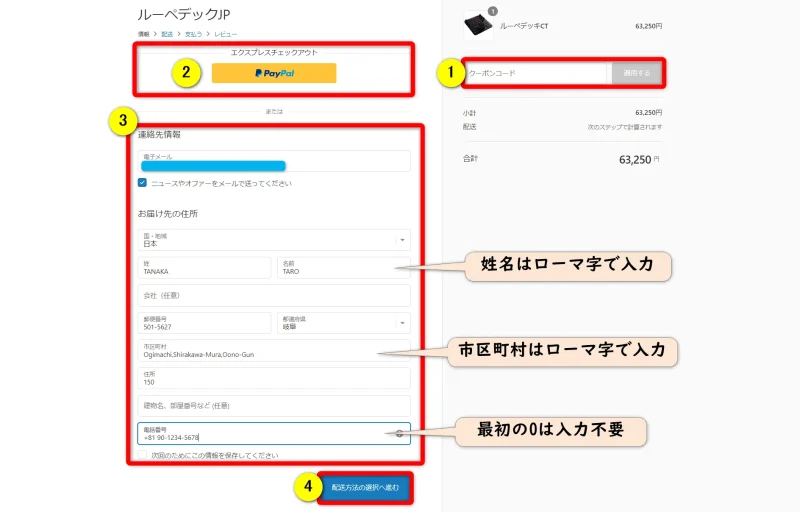
- クーポンがあれば①に入力して適用
- ペイパルで支払う場合は②を選択してペイパル画面に移動(住所などは入力不要)
- クレジットカードで支払う場合は③に情報を入力
- ④で先へ進む
クーポンが無いかどうか公式サイトに確認しました。

⇧セールは開催される予定があるががクーポンは無いようです。
これ以上は安くならないようです。

支払いに進みます。
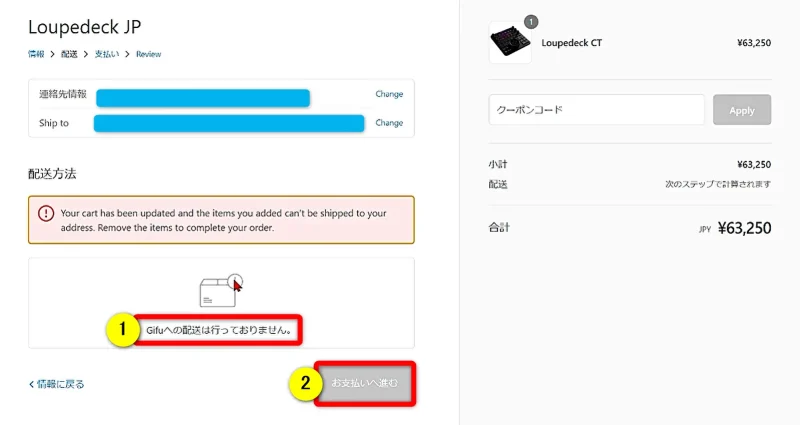
- ①のように表示された場合は公式サイトでは購入できません。
- 問題ない場合は②を選択してクレジットカード情報を入力して購入しましょう。
住所によっては配送に対応していません。
その場合はアマゾンなどで購入しましょう。

Loupedeck Liveのレビューに関してよくある質問と解決法3選

Loupedeck Liveのレビューに関してよくある質問と解決法に関連してよくある質問と解決法は以下のとおりです。
⇧各項目をタップすると、それぞれの詳細に飛びます。
皆様から特に質問が多い事項を取り上げました。
順番に解説します。

①Loupedeck Liveの対応ソフトは?
Loupedeck Liveは動画編集ソフト以外にも
- Word
- Excel
- グーグル検索
など、あらゆるPCソフトに対応しています。
特に以下のソフトは最初からプロファイル(設定)がインストールされているので快適に使えます。
- AbletonLive10
- AdobeAfterEffectsCC
- AdobeAuditionCC
- AdobeIllustratorCC
- AdobeLightroomClassicCC
- AdobePhotoshopCC
- AdobePremiereProCC
- CaptureOne
- FinalCutProX
- OBSStudio
- SpotifyPremium
- StreamlabsOBS(Windowsのみ)
- Twitch
動画編集以外にもWordやグーグル検索などあらゆるソフトで使えます。

②Loupedeck Liveは普段使いにおすすめ?
Loupedeck LiveはLoupedeck CTから下半分のボタンを取り除いた商品です。
- ボタンが少ない分シンプルな構成
- 動画編集ソフトだけでなくPCソフト全般など普段使いにピッタリ
- コスパ最強
などのメリットがあります。
普段使いにするならLoupedeck Liveがおすすめです。
私は家用にLoupedeck CTを外出用にLoupedeck Liveを使っています。

③Loupedeck Liveは日本語に対応している?
Loupedeck CTは日本語に対応しています。
ソフトウェアを日本語にする方法は以下のとおりです。
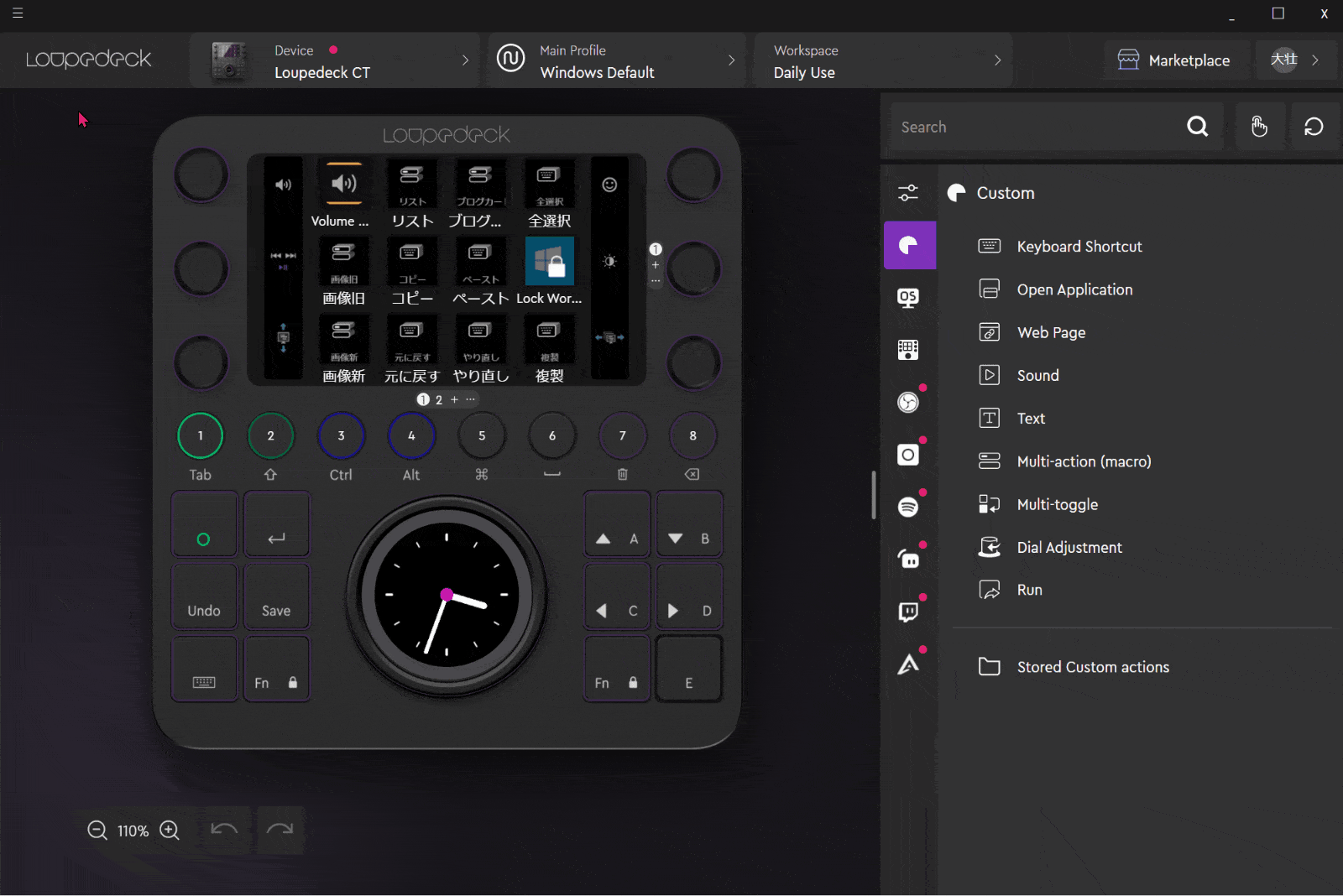
⇧画面左上をクリック➡Language➡日本語の順に選択。
デフォルトで日本語になっていると思いますが、日本語になっていなければ変更しましょう。

紙媒体の説明書が同梱されていますが、英語表記なので読めません。
Loupedeckの公式サイトにコントローラーの説明書があるので活用しましょう。
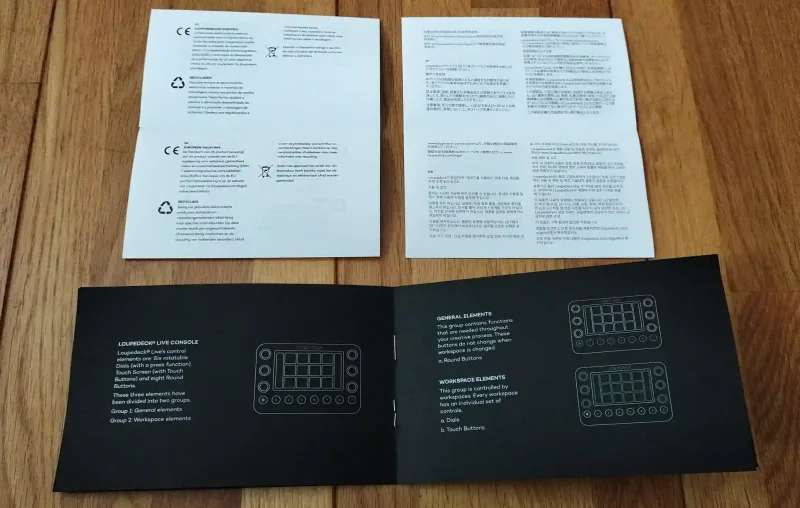
⇧紙媒体の説明書は全て英語表記。
公式サイトや私の記事を参考にしてください。

【まとめ】Loupedeck Liveで快適な動画編集を始めよう

以上、Loupedeck Liveのレビューを解説しました。再度確認です。
- Loupedeck Liveは液晶ディスプレイ付きなので分かりやすくておすすめ
- Loupedeck Liveは価格以上の機能がある
- Loupedeck Liveを買うなら基本的に公式サイトがおすすめ
Loupedeck Liveを購入して快適な動画編集作業を始めよう。
動画編集におすすめのコントローラーは以下の記事で詳しく解説していますのでご覧下さい。
こちらもCHECK
-

-
動画編集コントローラーおすすめ10選【左手デバイス・ジョグホイール付】
動画編集を時短したいあなたへ。当記事では動画編集におすすめのコントローラーを紹介しています。記事の内容を見ていただくだけで快適な動画編集ができますよ。どうぞご覧下さい。
続きを見る
動画編集の副業で月10万円を目指す方法をまとめました。私が実際に達成した時に取り組んだ内容です。ぜひご覧下さい。
こちらもCHECK
-

-
動画編集副業の始め方3ステップ【初案件獲得までのロードマップ】
動画編集の副業を始めたいあなたへ。当記事では副業で動画編集を始める方法を紹介しています。記事の内容を見ていただくだけで月5万円~10万円の副業収入が実現できるステップが分かりますよ。どうぞご覧下さい。
続きを見る
\ よかったらシェアしてね/











